Etapa 2: Preparar-se para coletar feedback
Sobre como se preparar para coletar feedback
Antes de começar a coletar feedback, é necessário configurar o projeto Frontline Feedback. Isso inclui a criação do projeto, o desenvolvimento de diretrizes de feedback para os funcionários da linha de frente e a criação de status de feedback personalizados para acompanhar o progresso do feedback.
No restante deste guia, examinaremos um projeto do Frontline Feedback do início ao fim. Vamos adotar a perspectiva de uma mercearia fictícia chamada Ambrosia Grocery, que está se concentrando em melhorar a experiência de cliente, Customer Experience.
Criação de um projeto de feedback da linha de frente
Para criar seu projeto de Frontline Feedback:
- Clique na navegação global no canto superior esquerdo, avançar do logotipo XM.
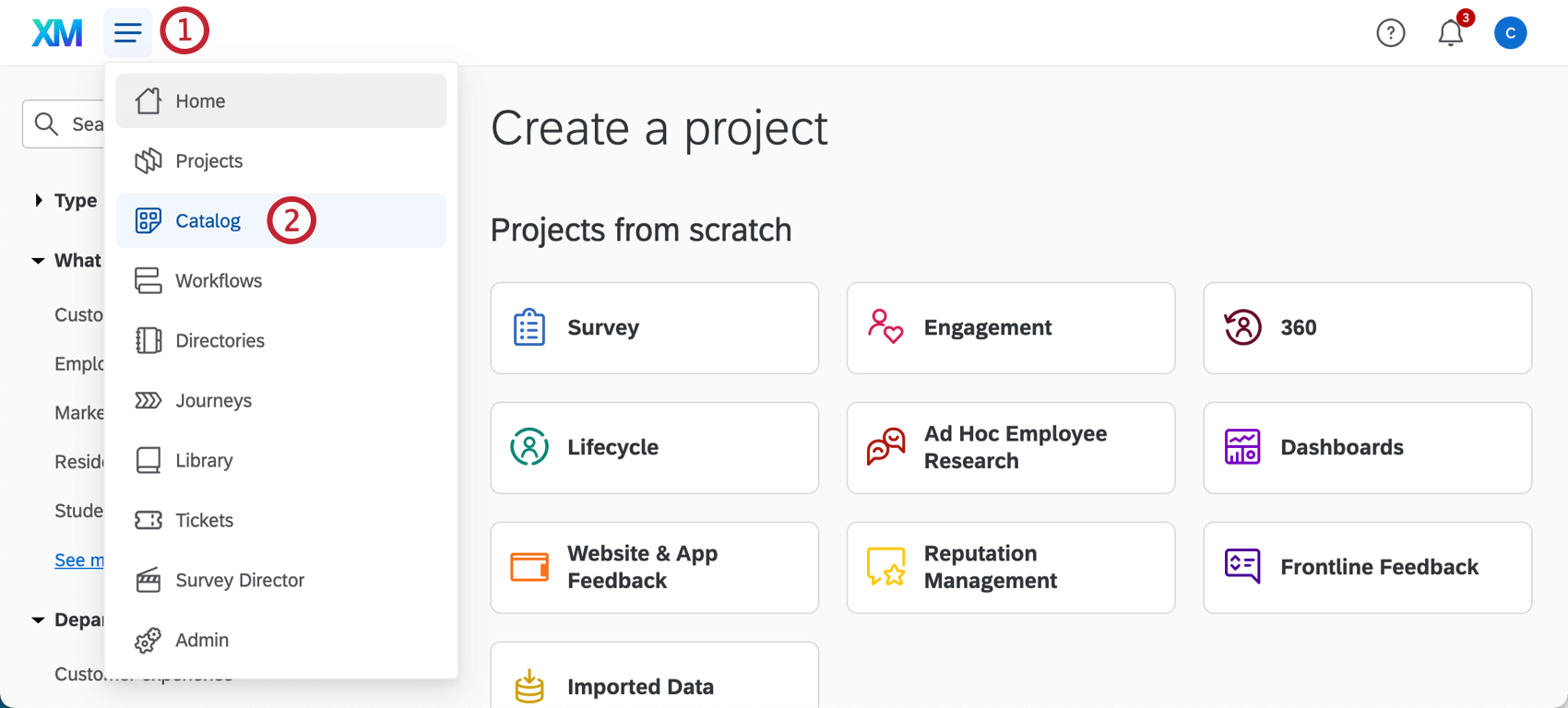
- Selecione o catálogo.
- Selecione Customer XM.
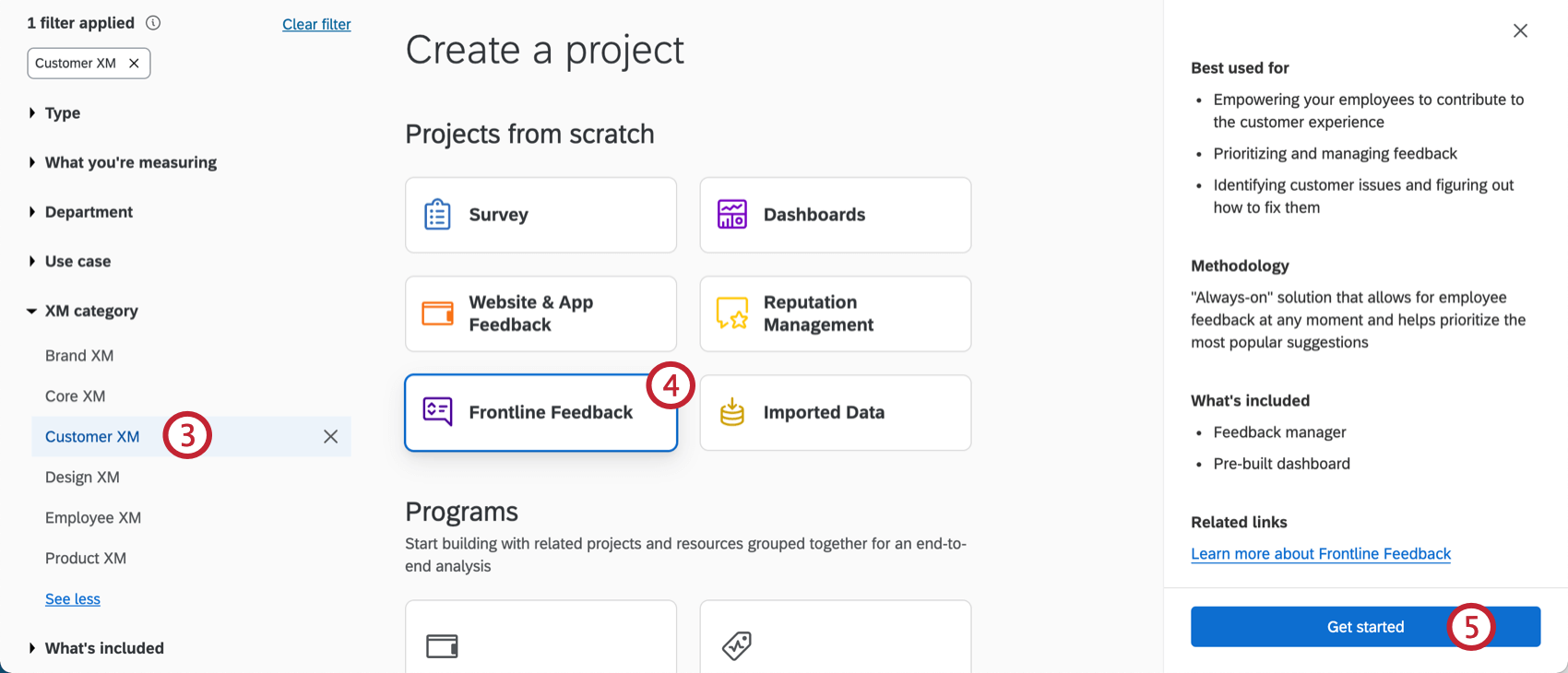
- Escolha o feedback do Frontline.
- Clique em Iniciar.
- Digite um nome para seu projeto. Esse nome é o nome que seus funcionários verão quando acessarem o projeto para deixar feedback. Certifique-se de dar a ele um nome facilmente identificável. Você pode renomeá-lo posteriormente, se necessário.
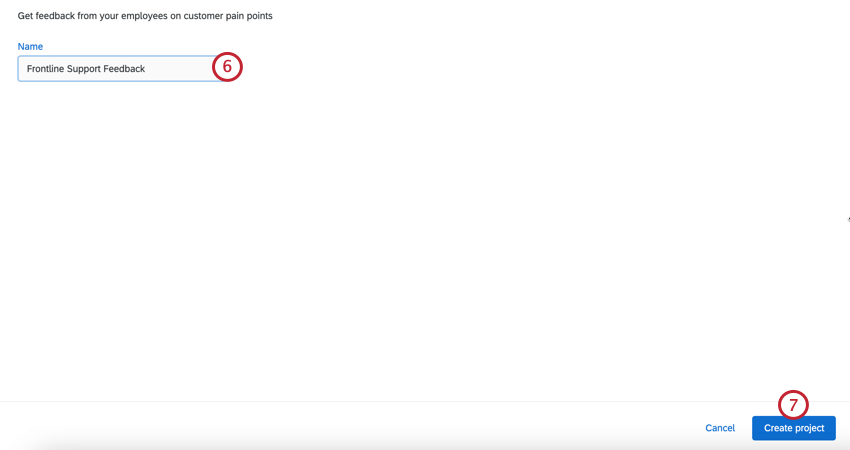
- Clique em Criar projeto.
- Na primeira vez em que entrar em um projeto do Frontline Feedback, você precisará inserir seu nome de exibição. Esse nome será anexado a qualquer feedback que você enviar ou comentários que deixar. Esse nome também será usado para você em todos os projetos do Frontline Feedback em sua licença. Depois que seu nome for definido, ele não poderá ser alterado. Você só precisa realizar essa etapa uma vez; se for convidado para projetos futuros do Frontline Feedback, eles usarão seu mesmo nome de exibição.
- Clique em Submit.
Configuração do formulário de feedback
Agora que você criou o projeto Frontline Feedback, precisa configurar o formulário de feedback que os funcionários verão quando deixarem o feedback. Os funcionários verão seu formulário de feedback na Guia de feedback.
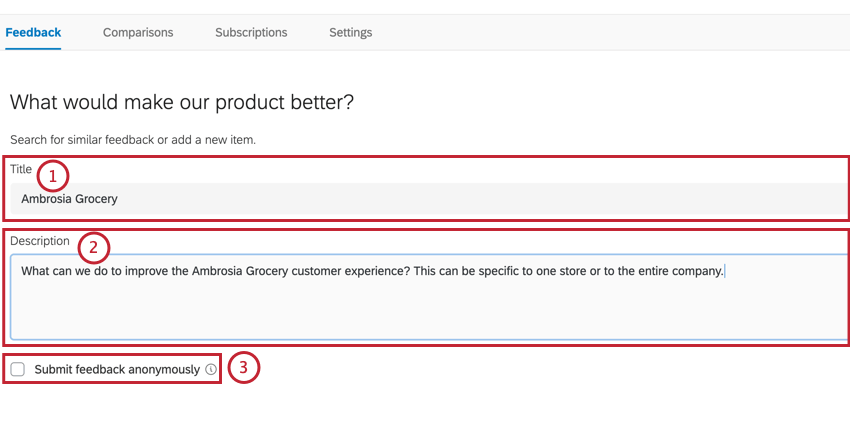
O formulário de feedback tem três componentes principais:
- Um título para seu feedback.
- Uma descrição do feedback.
- A caixa Enviar feedback anonimamente. Se você não marcar essa caixa, o feedback será vinculado ao seu nome.
Para obter informações sobre as diferentes seções do formulário, consulte nossa página sobre o Formulário de feedback. Essas configurações podem ser alteradas a qualquer momento.
Práticas recomendadas do formulário de feedback
Ao criar seu formulário de feedback, considere o seguinte:
- A pergunta que você faz deve ser focada em um resultado específico. Antes de escrever sua pergunta, pergunte a si mesmo: “O que minha organização está tentando realizar com esse projeto?”
- Sua pergunta deve estimular a discussão e a colaboração entre seus funcionários. Ele deve se concentrar na ação coletiva em vez de individual, ou seja, “Como podemos melhorar…” em vez de “O que você pode fazer para melhorar…”
- Inclua instruções claras para seus funcionários. Se você quiser que os funcionários incluam informações específicas em suas solicitações de feedback, anote isso aqui.
- Em suas instruções, forneça aos funcionários uma pessoa para entrar contato caso de dúvidas.
- Permita a votação para incentivar seus funcionários a engage com o feedback existente.
Mercearia Ambrosia
Antes de continuar, vamos dar uma olhada no que a Ambrosia Grocery configurou para seu formulário de feedback.
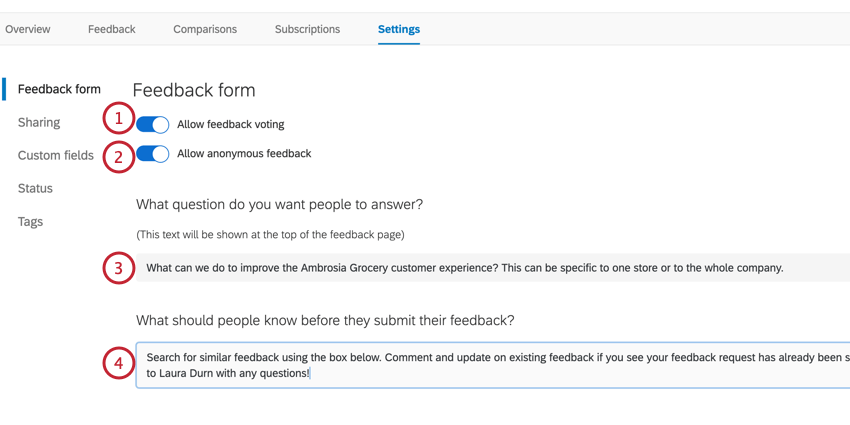
- A votação está ativada. Isso incentiva os funcionários a interagir com as solicitações de feedback existentes.
- O feedback anônimo está ativado. Isso permite que os funcionários enviem feedback que não esteja vinculado a seus nomes.
- Eles perguntam: “O que podemos fazer para melhorar experiência de cliente, Customer Experience da Ambrosia Grocery? Isso pode ser específico para uma loja ou para toda a empresa.” Esta pergunta se concentra especificamente em melhorar a experiência de cliente, Customer Experience dos clientes da Ambrosia Grocery. Os funcionários são incentivados a enviar solicitações de feedback de qualquer tamanho, desde pequenas mudanças em lojas locais até grandes mudanças em toda a organização.
- Para obter informações adicionais, eles dizem aos funcionários para “Search for similar feedback using the box below. Comente e dê um voto positivo no feedback existente se você perceber que sua solicitação de feedback já foi enviada. Entre em contato com Laura Durn se tiver alguma dúvida.” As instruções informam aos funcionários que devem procurar sua solicitação de feedback antes de enviá-la, o que reduzirá o feedback redundante. Ele também incentiva a interação com o feedback existente. Por fim, oferece aos funcionários um recurso para contato caso tenham alguma dúvida sobre o projeto.